Gerade als Anfänger kennt man sich am Nachthimmel in der Regel noch nicht sonderlich gut aus.
Die Suche nach geeigneten Objekten zum Fotografieren erfolgt daher zumeist während der Vorbereitung zu hause – oder aber, man richtet sein Equipment nachts einfach nach dem Zufallsprinzip aus.
So zumindest habe ich das stellenweise am Anfang gehandhabt, um mich zum einen einfach mit der ganzen Technik vertraut zu machen – und zum anderen um einfach mal zu schauen, was es „da oben“ so zu entdecken gibt.
Allerdings hat das ganze einen ganz großen Nachteil:
Sollte man irgend ein Interessantes Objekt eingefangen haben, fällt die Identifizierung dessen umso schwerer aus.
Denn ich habe ja nicht bewusst und Absichtlich auf z.B. M13 oder M8 gehalten.
Hier kann es dann helfen, die abgebildeten Sterne und Objekte später am Computer mit hilfe von Programmen zu identifizieren.
Hierfür stehen verschiedene Optionen zur Verfügung, sowohl Online basierte Datenbanken, aber auch Desktop-Programme, welche man eventuell sogar direkt unterwegs auf seinem Notebook ausführen könnte.
Ein relativ bekanntes Programm scheint hierfür PixInsight zu sein, jedoch erfordert dieses Programm neben einer kostenlosen Test-Lizenz eine Kommerzielle Lizenz für ca. 230 Euro.
Eine kostenlose OpenSource Lösung dagegen ist die Software Unimap von Larry Lart.
Sie ist mehr ein „Proof of Concept“ und aktuell in einer sehr frühen alpha-Version (0.0.3) erhältlich, funktioniert aber im Grunde schon recht gut.
Gelegentlich kommt es allerdings zu unerwarteten Abstürzen – womit ich persönlich in dieser frühen SW-Version aber leben kann.
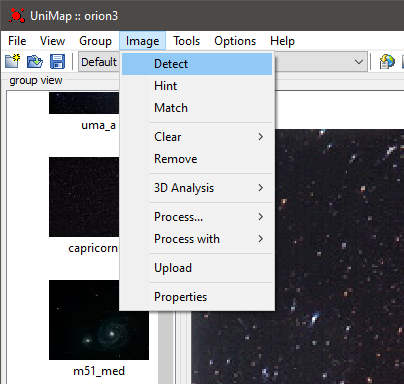
Nachdem man sein Foto in der Software geöffnet hat, sollte man zu erst einmal die Funktion „Detect“ aufrufen.
Sie ermöglicht es dem Programm, alle im Bild enthaltenen Sterne und Objekte zu ermitteln, was für eine spätere Erkennung notwendig ist.
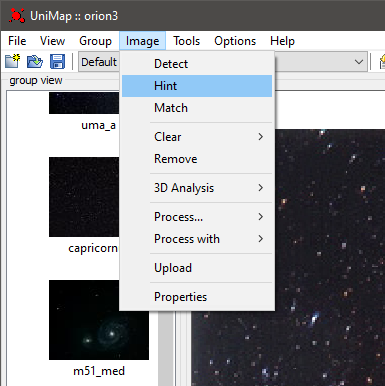
Über die Option „Hint“ können wir der Software noch einen Tipp geben, in welcher Region sie am Himmel suchen soll.
Dies ist dann hilfreich, wenn wir zumindest einmal das Sternbild kennen, welches wir angepeilt haben – auch, wenn es nicht komplett auf dem Bild enthalten ist.
Dadurch wird der Erkennungsprozess beschleunigt, bzw. je nach verwendeter Brennweite erst ermöglicht.
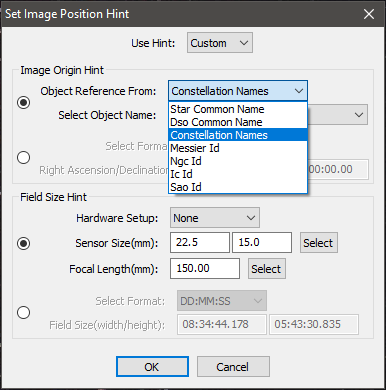
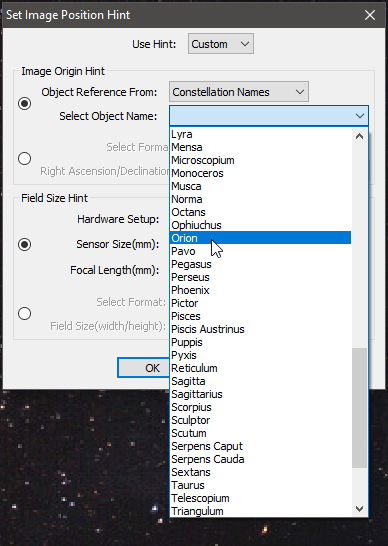
In unserem Beispiel haben wir ein Bild von Orion geladen, welches mit der Software als Demo mitgeliefert wird.
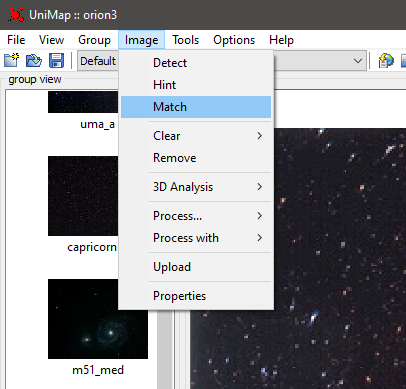
Über „Match“ können wir mit diesen Informationen nun endlich unsere Suche starten.
Dabei scannt das Programm das vorhandene Bild und gleicht die Daten mit dem Smithsonian Astrophysical Observatory Star Catalog (SAO) auf verschiedenen „Zoom-Level“ ab – und zwar so lange, bis übereinstimmungen gefunden wurden – oder aber die Suche fehl schlägt.
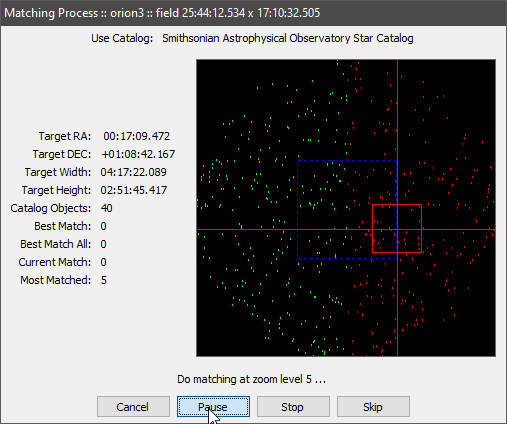
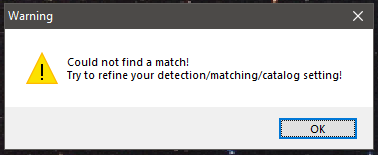
Vermutlich haben unsere Einstellungen, welche wir der Software zuvor als Tipp mitgegeben haben hier nicht gestimmt.
Meistens hängt dies dann mit den Daten wie der Sensorgröße oder der verwendeten Brennweite zusammen, da die Software dann falsche Zoom-Werte nutzt.
In unserem Fall wurde aber tatsächlich die Auswahl des Sternenbildes (Orion) nicht korrekt übernommen – und die Software hat daher an der falschen Stelle gesucht.
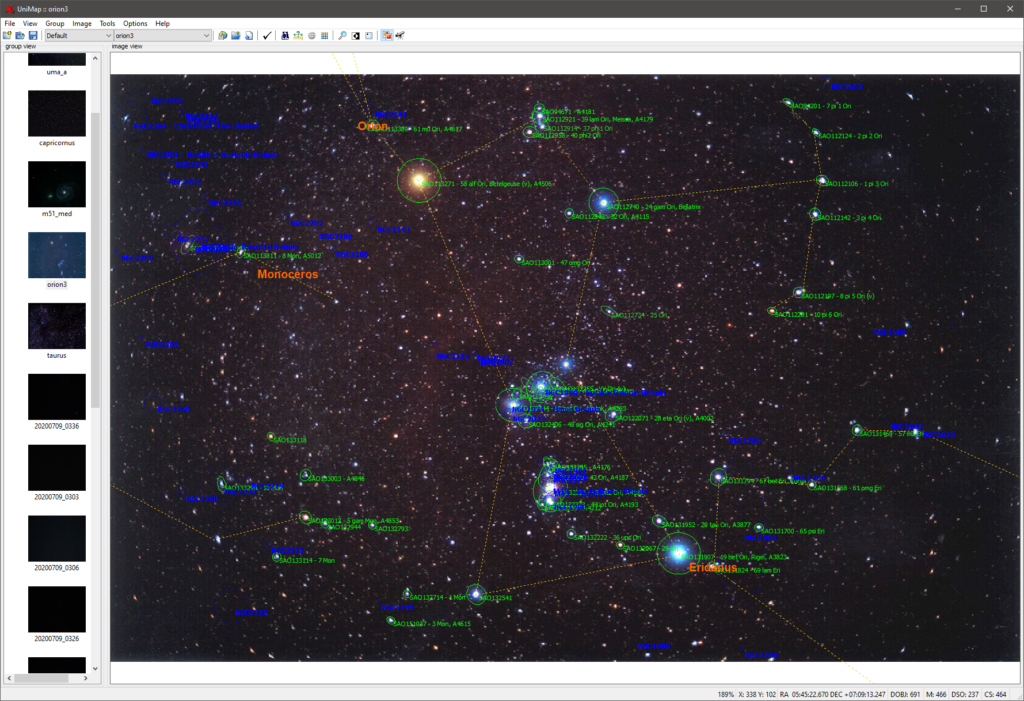
Nachdem nun aber alles passt – und auch die Software übereinstimmungen mit dem Katalog gefunden hat, zeigt sie uns nun alle relevanten Objekte auf unserem Bild an.
Sterne sind dabei grün gekennzeichnet und mit der SAO-Katalognummer verzeichnet, DeepSky-Objekte blau, mit ihren jeweiligen Messier (M) oder der NewGeneralCatalogue (NGC) Nummer gekennzeichnet.
Sofern vorhanden, wird auch der Name des Objektes zusätzlich eingeblendet.
Update:
Inzwischen bin ich leider über den ein oder anderen Fehler in der Software gestoßen, welcher leider einen etwas „faden“ beigeschmack verursacht.
Ein ganz großes Problem in meinen Augen tritt auf, wenn man Bilder, welche man in Unimap geladen hat auf dem Datenträger löscht oder Verschiebt.
In diesem Fall versucht Unimap, das Bild zu laden, sobald man es in der Auswahlspalte angeklickt hat.
Natürlich kann das Bild nicht gefunden werden und es erscheint noch eine Fehlermeldung.
Anschließend stürzt das Programm allerdings ab, bzw. lässt sich in keinster weise mehr Bedienen.
Es bleibt nur das beenden über den Taskmanager.
Leider ist es auch nicht möglich, dieses Bild aus der Auswahl zu löschen – denn sobald man dies versucht, beginnt das selbe spiel.
Die Software versucht das Bild zu laden… und stürzt am Ende ab.
Die Einzige Option, welche mir letztendlich geblieben ist, war die neuinstallation der Anwendung.
Zum Glück geht dies problemlos und schnell von der Hand – sodass es für mich in diesem einen Fall tatsächlich ein akzeptabler Workaround darstellt – sollte es hier nicht irgendwann einen Bugfix geben.
Ein weiteres Problem, welches mir im laufe der Zeit aufgefallen ist – welches ich aber bis dato nicht eindeutig auf eine Ursache zurückführen kann – dass eine Erkennung der Region auf Bildern nicht möglich war.
Ich bin mir nicht Sicher, ob dies daran lag, dass die Sensor-Größe und verwendete Brennweite in den „Hint“-Optionen nicht korrekt angegeben waren, oder aber, ob die Quelldatenbank, welche durchsucht werden sollte ein Problem hatte.
Das Problem bestand für eine ganze weile an mehreren Bildern – und irgendwann ging es dann wieder bei einem anderen Bild.
Ich bin allerdings auch noch nicht dazu gekommen, dieses Verhalten geziehlt zu reproduzieren.
Leider fehlt mir eine „vernünftige“ und brauchbare Alternative zu Unimap.
PixInsight ist, wie bereits erwähnt nur in einer Kostenpflichtigen Variante vorhanden – da aber viele Tutorials auch im Bereich Bildbearbeitung auf dieses Programm verweisen, könnte es im laufe der Zeit eventuell dazu kommen, dass ich darauf einen genaueren Blick werfen werde.